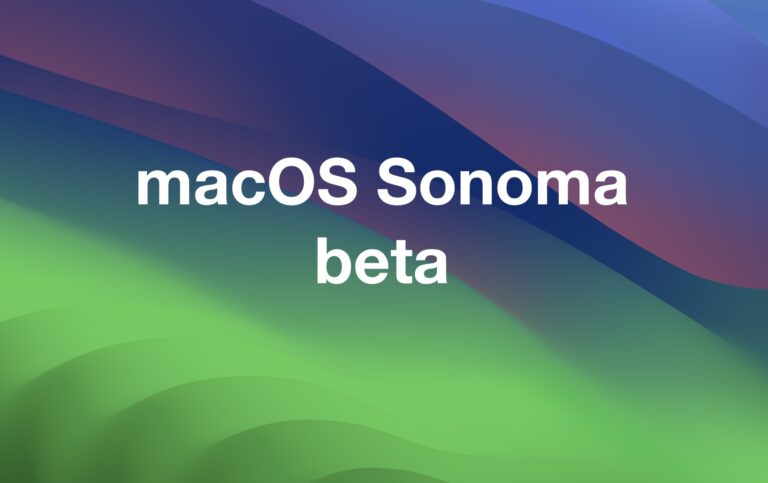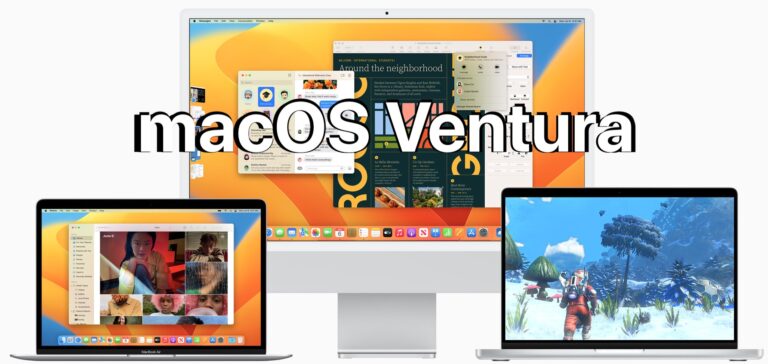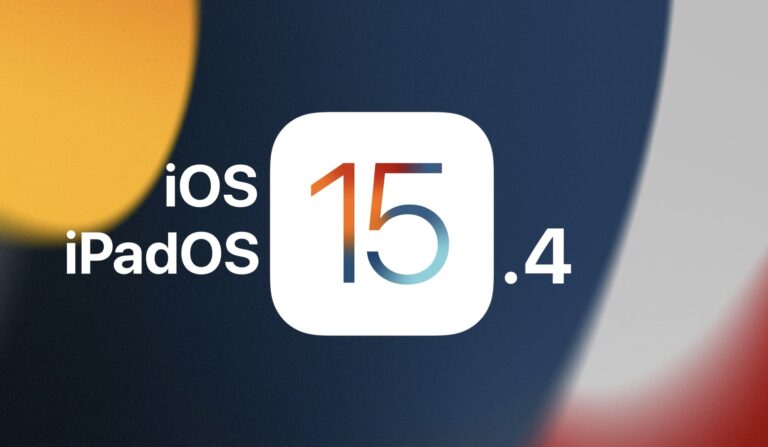Как получить доступ к терминалу через режим восстановления для Mac
![]()
Искусственный интеллект поможет тебе заработать!
Некоторые более продвинутые методы устранения неполадок и диагностики Mac требуют, чтобы пользователь заходил в Терминал из режима восстановления Mac OS. Мы покажем вам, как быстро получить доступ к командной строке, когда Mac загружен в режим восстановления.
Программы для Windows, мобильные приложения, игры - ВСЁ БЕСПЛАТНО, в нашем закрытом телеграмм канале - Подписывайтесь:)
В качестве краткой справки: на обычно загружаемом Mac приложение терминала находится в папке / Applications / Utilities /, и к нему можно получить доступ непосредственно через иерархию папок или с помощью Spotlight для поиска и запуска приложения Terminal. Но режим восстановления не имеет такого же доступа к каталогам приложений, как Spotlight или Launchpad. Тем не менее, получить доступ к терминалу из режима загрузки восстановления очень просто.
Доступ к командной строке в режиме восстановления на Mac
- Загрузитесь в режим восстановления Mac OS как обычно, удерживая клавиши Command и R во время запуска системы.
- Выберите язык как обычно (если применимо)
- На экране «Утилиты MacOS» откройте меню «Утилиты» в верхней части экрана.
- Выберите «Терминал», чтобы запустить приложение «Терминал» в режиме восстановления.
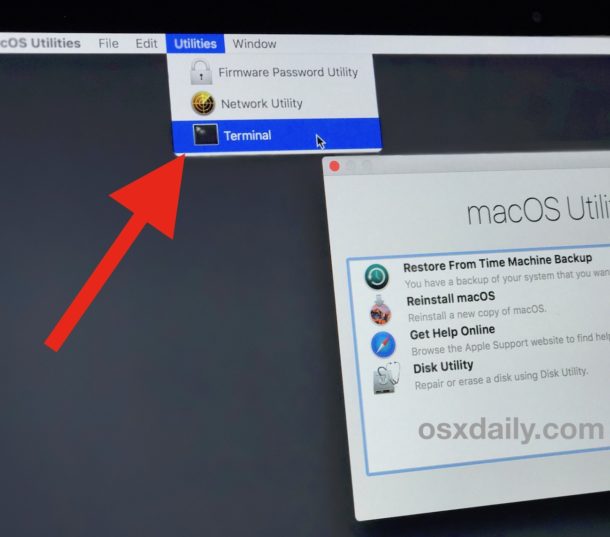
Приложение терминала запустится в режиме восстановления, готовое для ваших команд, будь то сброс пароля, очистка дискового пространства, отключение или повторное включение SIP в Mac OS или любая из других бесчисленных функций, доступных через командную строку.
Приложение терминала в режиме восстановления имеет меньше доступных команд, потому что оно запускается из раздела восстановления. Кроме того, вам нужно будет вручную получить доступ к другим жестким дискам или разделам диска, если это то, что вы хотите сделать, хотя выполняя такие команды, как инструмент восстановления диска fsck и
Терминал является мощным и требует точного синтаксиса для правильного выполнения команд, он также неумолим, поскольку неправильно набранная команда может иметь непреднамеренные побочные эффекты, которые необратимы. Это, в сочетании с более архаичным пользовательским интерфейсом ввода текста, делает командную строку наиболее подходящей только для опытных пользователей Mac. Мы регулярно рассматриваем всевозможные советы по терминалам и командной строке, поэтому не стесняйтесь просматривать их и узнавать немного больше, если интересно.
В редких случаях некоторые пользователи Mac могут обнаружить, что меню «Утилиты» полностью отсутствует в режиме восстановления Mac OS, что лишает возможности доступа к Терминалу. Обычно это происходит из-за проблемы с самим разделом режима восстановления, который может потребоваться воссоздать, или из-за загрузки из режима восстановления через Интернет, а не из обычного режима восстановления.
Программы для Windows, мобильные приложения, игры - ВСЁ БЕСПЛАТНО, в нашем закрытом телеграмм канале - Подписывайтесь:)